- Autor Abigail Brown [email protected].
- Public 2023-12-17 06:45.
- Viimati modifitseeritud 2025-01-24 12:08.
C-draiv või C:-draiv, nagu seda sageli nimetatakse, on põhisektsioon, sageli põhidraiv ise, mis sisaldab arvutis töötavat Windowsi operatsioonisüsteemi. Kui inimesed viitavad oma arvuti kõvakettale (või SSD-le), peavad nad silmas seda, mida operatsioonisüsteem nimetab C-kettaks.
See on mõnevõrra jäänuk Windowsi masinate algusaegadest ja pärineb isegi selle DOS-i eelkäijast. Kaasaegsetes Windowsi arvutites on C-draivi põhitähis Local Disk koos C-tähega.
Mitme partitsiooni või draiviga arvutil võib olla täiendavaid tähtedega draive, nagu D, E, F, G ja nii edasi, kuigi neid saab kasutada ka optiliste draivide või väliste salvestuslahenduste (nt draivi) tähistamiseks ja kaasaskantavad kõvakettad.
Alumine rida
Windowsi tähtede nimetamise skeem tugineb endiselt selle DOS-i pärandile, kus A- ja B-tähed olid reserveeritud disketiseadmete jaoks, kuna enamikul arvutitest oli sel ajal 3,5-tolline ja 5,25-tolline disketiseade disketiseade (mõnedel polnud kõvaketast üldse). Sellest ajast peale on C-draiv reserveeritud peamise operatsioonisüsteemi draivi ja selle oluliste süsteemifailide jaoks, kuigi disketiseadmed on vananenud.
Mis vahe on C- ja D-draividel?
C-draiv on teie Windowsi arvuti põhisektsioon. Paljudel juhtudel tähendab see, et C-ketas on ka peamine kõvaketas/SSD, kuid kui teil on mitme partitsiooniga draiv, siis esindab see ainult seda kindlat osa mis tahes kõvakettast või SSD-st, mis on sel eesmärgil sektsioonitud.
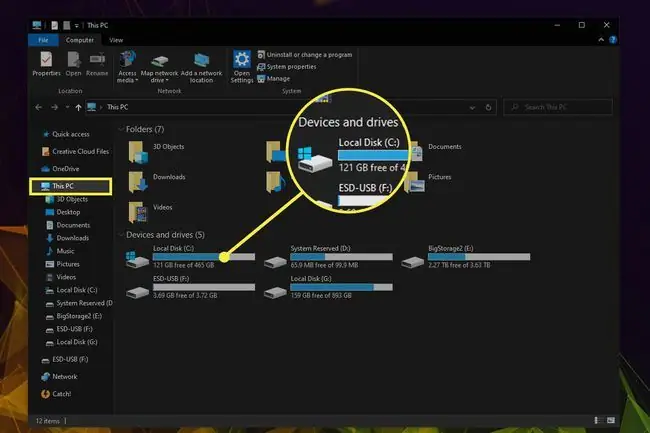
D-draiv on sekundaarne kõvaketas, SSD või draivi partitsioon. Sõltuv alt sellest, kuidas teie Windowsi arvuti oli seadistatud, võib seda kasutada ka väikese partitsioonina põhikettal, mis on tähistatud kui System Reserved Seda seadistatakse mõnikord Windowsi installimisel Boot Manageri koodi sisaldama ja mõned BitLockeri draivi krüptimiseks vajalikud käivitusfailid.
Kuidas ma leian oma arvutist C-draivi?
Leidke C-draivi Windowsi failihaldurist, liikudes lehele See arvuti. Selleks otsige Windowsi otsingurib alt This PC või vajutage Windowsi klahvi+ E ja valige vasakpoolsest menüüst See arvuti.
Vanemate Windowsi versioonide puhul soovite otsida hoopis Minu arvuti.
Aknast This PC peaksite nägema kõiki oma Windowsi arvuti draive, sealhulgas C-draivi.
Mida saan oma C-kett alt turvaliselt kustutada?
Kuna C-draiv on teie peamine alglaadimisketas, peate sellelt midagi kustutades olema veidi ettevaatlikum, kuna teil on suurem võimalus oma süsteemi kahjustada.
Kuni te ei eemalda ühtegi Windowsi spetsiifilist faili, pole vanade soovimatute failide kustutamine mitte ainult ohutu, vaid ka mõistlik. Keskenduge mittevajalike rakenduste ja mängude eemaldamisele, Downloads kausta ja Desktop tühjendamisele ning vaadake, kas see annab teile vajaliku ruumi.
Protsessi automatiseerimiseks võite kasutada ka kettapuhastusrakendusi.
KKK
Miks on mu C-draiv täis?
Teie arvuti C-draiv, mis on selle peamine salvestusala, saab tõenäoliselt täis enne D-d. Saate kasutada utiliiti, nagu Vabasta ruumi või Kettapuhastus, et leida faile, mida on ohutu kustutada.
Kuidas teisaldada faile C-kett alt D-draivile?
Võib-olla saate oma faile teisaldada, muutes nende asukohti jaotises Atribuudid. Paremklõpsake teisaldatavat kausta (Dokumendid, Muusika, Fotod jne) ja seejärel valige PropertiesMuutke väljal Location kirjeks D: [kausta nimi] ja seejärel klõpsake nuppu Rakendaja OK Teise võimalusena avage kaust, mida soovite teisaldada, paremklõpsake tühjal alal ja minge Properties > Location > Sihtmärk Määrake D-draiv sihtmärgiks ja teie arvuti peaks kausta teisaldama.






